目次
Evernoteのクライアント版(デスクトップ版)は遅い?ログイン方法は?
その解決策として巷で行われているのが、EvernoteのWeb版の使用だということです。
Evernoteとは
Evernote(エバーノート)とは、米Evernote社から提供されているクラウド型の情報整理アプリケーションです。
気づいたことをメモしたり、写真や動画を収集して保存しておくことができます。
対応するOSや端末もWindows、MacOSX、iPhone、Androidまで多岐にわたっており、それぞれの端末間でのデータやりとりや検索・修正・保存も可能となっています。
そして、これらのデータを同僚などと共有することができ、グループで作業するうえでも重宝するツールとなっています。
基本無料(スタンダードプラン)ですが、月450円もしくは年間4000円の「プレミアム」という有料コースもあります。
こちらは保存できるデータの容量が多い、セキュリティもSSL使用で安心、といったメリットを謳っています
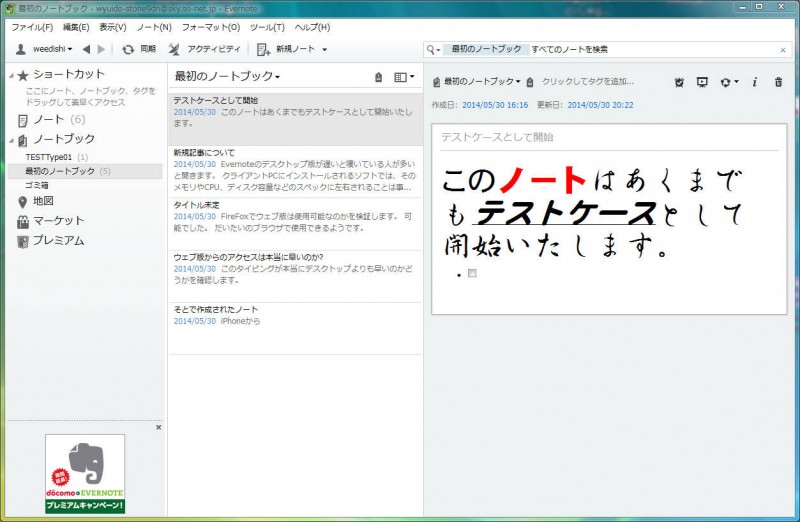
同じ機能を持つソフトとしては、Microsoft社のOneNoteがあげられます。
これまで有料のみでしたが、最近Evernoteと同様に無料版の配布も始まりました。
エバーノートをインストールしてみましょう
まだインストールされていなかったら、Evernote公式サイトよりダウンロードします。

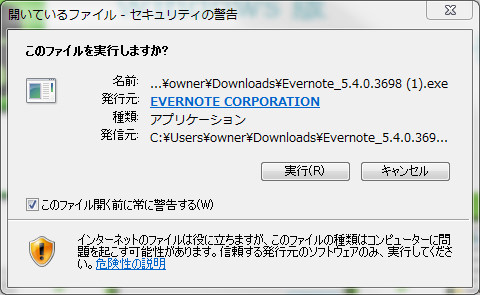

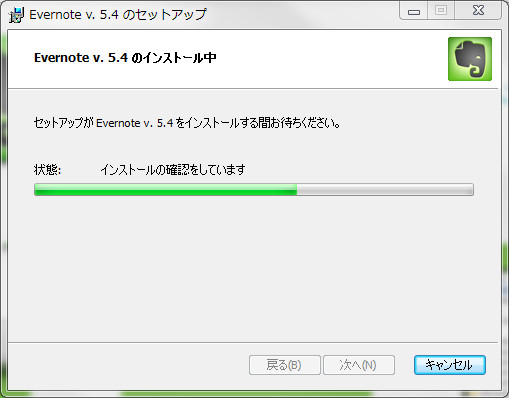
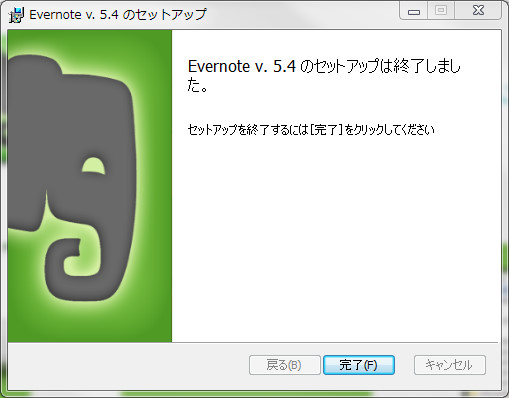
セットアップが完了すると、Evernoteのアカウント登録画面になります。
これを登録していないと、Web版も使用できません。
メールアドレス、ユーザー名、パスワードを入力して「登録ボタン」をクリックします。
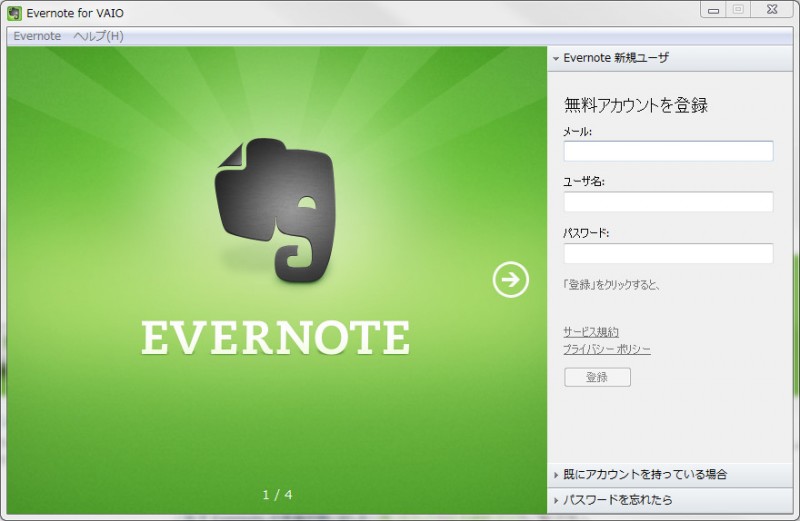
これで「Evernote」のアプリケーションが使用できるようになりました。
通常のクライアント版であればスタートメニューやデスクトップのショートカットから立ち上げ、作業を行っていきます。
EvernoteのWeb版を使ってログイン
各クライアントPCのスペックに依存するでは、どんなアプリケーションでも、
使っていて重たい(動作が鈍い)ということが起きることがあります。
それが我慢できる範囲を超えた場合の手段として、Webアプリケーションの使用、というものがあります。
要するに、Webブラウザを通して、アプリケーションを使用するというものです。
Evernoteの場合、どのブラウザからでもアクセスして使用することができます。
Web版を使用する場合は、まずWebブラウザを立ち上げ、Evernoteの公式サイトにアクセス。
右上の「サインイン」をクリックします。
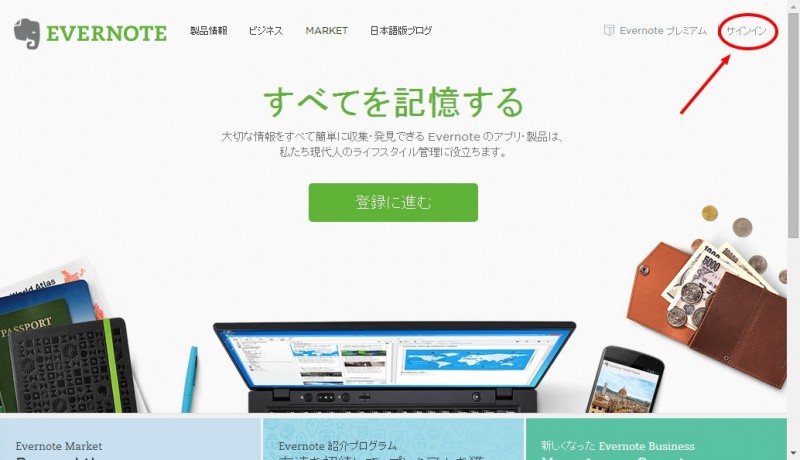
サインイン画面に移行したら、登録したメールアドレスもしくはユーザー名と、パスワードを入力して「サインイン」ボタンをクリックします。
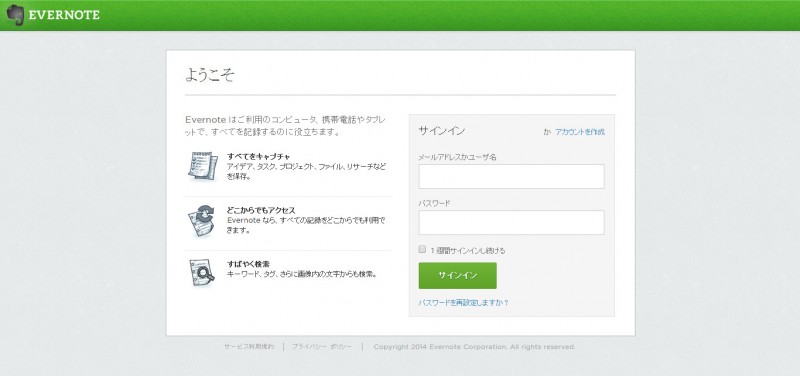
「サインイン」ページをブックマークしておけば次回以降の立ち上げが楽になります。
Web版Evernoteもクライアント版と同様に作業することができます。
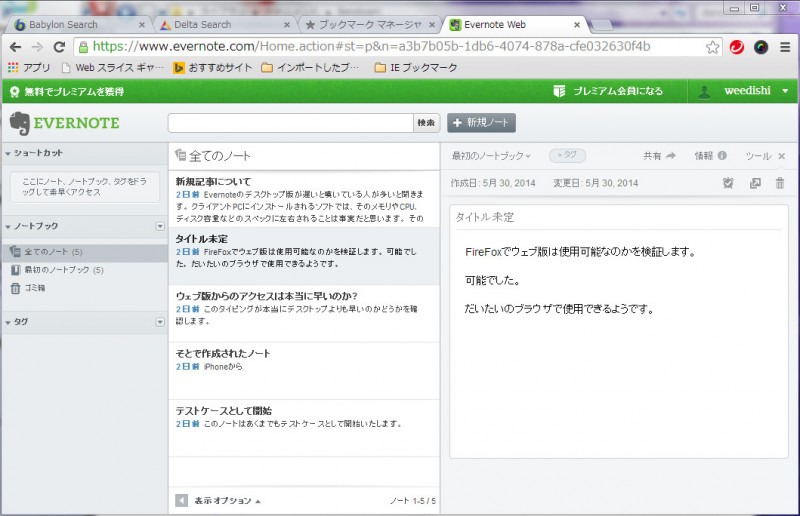
EvernoteのWEB版でログインまとめ
Web版、デスクトップ版どちらを使うにしても、クラウド形式で、どこにいても仕事が可能なEvernote。
普段外を飛び回っている営業の方や、特定オフィスを持たないノマドワーカーの方などにはうってつけのアプリケーションではないでしょうか。
パソコン未経験のわたしがたった7日でWord・Excel・パワーポイントを学習できた方法を解説
- 「来週にはプレゼンで使う資料をつくらないといけない」
- 「パソコンスキルがなくて転職できるか不安だ」
- 「メール・Excelどうやったらいいか分からない」
- 「パソコンのやり方を聞くと息子や娘に怒られる」
などでお悩みならあなたのお役に立てます。










